
Ya sea que estés listo para mudarte al maravilloso mundo de iPhone o ya formes parte pero estés próximo a cambiar tu equipo por un iPhone 7s, iPhone 8 o algún otro, dejamos seis configuraciones que no puedes dejar de hacer en cuanto lo recibas - con el objetivo se sacar el mayor provecho de tu nuevo equipo.
Configurar touch ID (iPhone 8 o anterior)
No es algo necesario activar el escáner de huellas Touch ID de tu iPhone, pero si te interesa la seguridad de tu equipo (y quieres evitar teclear passwords) seguro querrás tomarlo en cuenta. Para configurar el lector de huellas debes dirigirte a Ajustes > Touch ID & Código
Primeramente deberás ingresar un código de 4 dígitos (con el que podrás hacer cambios en cualquier momento), una vez ingresado puedes agregar o borrar huellas fácilmente - toca Huella 1 y sigue las instrucciones. Nuestra recomendación para tener la mejor experiencia posible con esta característica es: registra el mismo dedo al menos unas tres veces.
Claro, si lo tuyo es utlizar un código de 4 dígitos, puedes seleccionar esta opción en lugar de activar el touch id.
Funciones de accesibilidad iPhone
Los usuarios de iOS con impedimentos visuales pueden activar funciones de accesibilidad adicionales, tales como Speak Screen o Voice over para escuchar el texto en pantalla leído en voz alta, ver el texto más grueso o grande o incluso sincronizar por bluetooth con pantallas Braile. Para activar cualquier de estas funciones puedes hacerlo desde Ajustes > General > Accesibilidad.

El menú de accesibilidad también ofrece otras opciones que son personalizables como el Assistive Touch y otros gestos más (para usuarios que tengan problemas tocando la pantalla del iPhone). También se puede activar el modo audífono (para mejorar la calidad de audio). Flash LED para alertas en lugar de sonido y varias adaptaciones para usuarios con discapacidades.
Cómo personalizar el centro de control de iPhone
El centro de control en iOS 11 vendrá con nuevas opciones de personalización, por lo que los usuarios podrán acceder fácilmente a configuraciones y características importantes con un rápido desplazamiento por la pantalla. Para inicial la personalización, sólo deberás dirigirte a: Ajustes > Centro de Control > Personalizar Controles
Una vez ubicado en la pantalla de personalización, podrás seleccionar las funciones que desees agregar a tu Centro de control personalizado. Algunos ejemplos de aplicaciones o herramientas que puedes agregar o quitar son: linterna, alarma, Control de Apple TV, Notas y accesos directos de accesibilidad y No molestar.
Afortunadamente iOS 11 ha agregado la modalidad de ahorro de batería al Centro de control. Anteriormente sólo era accesible pulsando en Ajustes > Batería > Ahorro de Energía. Ahora podrás activarlo o desactivarlo después de un rápido desplazamiento hacia arriba en la pantalla.
Cómo Activar/Configurar iCloud
Si es tu primera vez con un dispositivo Apple, es prácticamente de vital importancia activar iCloud: un servicio de almacenamiento en la nube / remoto que permite realizar un respaldo de seguridad de todos tus archivos y acceder a ellos en cualquier momento desde cualquier dispositivo Apple.
Generalmente crear una cuenta de iCloud es sencillo. Cuando un uuario encienden por primera vez su iPhone o lo actualizan - el mismo sistema pide activar la cuenta. Pero si no lo hiciste en ese momento, puede hacerlo tambié desde el menú de Ajustes.
Pulsa el menú de Ajustes, desliza la pantalla para abajo y selecciona iCloud. Posteriormente puedes iniciar sesión con tu cuenta de Apple, leer y aceptar los términos y condiciones del servicio y seleccionar la apps y datos que te gustaría respaldar en tu cuenta.
Si prefieres que tu iPhone se respalde automáticamente mientras no lo usas y está conectado a una red inalámbrica, selecciona Backup y activa iCloud BackUp
Cómo compartir iCloud "En Familia"
¿Sabías que puedes compartir contenido seleccionado en familia? Desde compras realizadas en iTunes hasta la app de Store y de iBook con 5 miembros de tu familia. Sólo debes encender la opción "En Familia" y comparte con tu familia tu contenido favorito, así como material práctico tales como eventos en calendario y fotos.
Si tienes una sesión iniciada en iCloud y iTunes puedes configurarl Family Sharing para ti y tu grupo a través de tu iPhone. Para esto debes ir a: Ajustes > Tocar tu nombre (o si estás usando una versión anterior de iOS, toca iCloud) > Configurar "En Familia" y seguir las instrucciones.
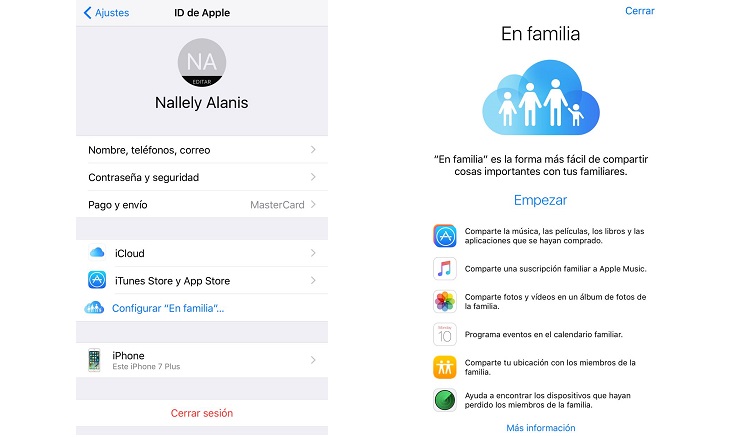
Una vez que estés operando como "Administrador Familiar", puedes invitar a cualquier persona con un ID de Apple para unirse a tu grupo. Para esto debes dirigirte a Ajustes > Tu nombre (o iCloud) > Familia Compartida > Agregar nuevo miembro.
Agregar miembros familiares a tu cuenta también te permitirá tener conocimiento de su ubicación a través de Find my Friends y rastrear sus dispositivos con la app de Find my iPhone. También puedes utilizar la función de supervisar y controlar las compras de tus hijos y ver su actividad en el centro de juegos.
Cómo descargar Google Maps en iPhone
Han pasado casi cinco años desde que Apple compitió contra Google lanzando su propia aplicación de Maps, en un intento fallido con direcciones incorrectas y navegación cuestionable. Y a pesar de que Apple ha reparado la mayoría de estos problemas, Google Maps sigue siendo una opción más redituable para todos los usuarios.
Así que si regularmente confías en tu teléfono para la planificación de rutas y la información de transporte público considera descargar Google Maps. Puedes encontrarlo de forma gratuita en la App Store; sólo ten en cuenta que muchas otras aplicaciones de iOS que usan tu GPS trabajarán automáticamente con Apple Maps.
Descubre más sobre iPhone
Encuentra a continuación otros temas que podrían interesarte:







![Configuración de APN AT&T ® [Android] Configuración de APN AT&T ® [Android]](https://r3.whistleout.com.mx/public/images/articles/2018/10/Configurar-APN-ATT-tn.jpg?w=160&h=160&usm=20&usmrad=0.8&fit=crop)






















![Recarga Movistar: Compra saldo para tu chip prepago [2023] Recarga Movistar: Compra saldo para tu chip prepago [2023]](https://r3.whistleout.com.mx/public/images/articles/2020/01/recargas-movistar-medios-tn.jpg?w=280&h=280&usm=20&usmrad=0.8&fit=crop)



![Recarga Virgin Mobile: Compra saldo para tu chip Virgin [2023] Recarga Virgin Mobile: Compra saldo para tu chip Virgin [2023]](https://r3.whistleout.com.mx/public/images/articles/2020/01/recargas-virgin-mobile-medios-tn.jpg?w=280&h=280&usm=20&usmrad=0.8&fit=crop)
![Telcel [Planes con EQUIPO INCLUIDO], recargas, atención a clientes, Mi Telcel y más Telcel [Planes con EQUIPO INCLUIDO], recargas, atención a clientes, Mi Telcel y más](https://r3.whistleout.com.mx/public/images/articles/2018/02/telcel-whistleout.jpg?w=280&h=280&usm=20&usmrad=0.8&fit=crop)





